Wix Blog: Blog Akışınızı Özelleştirme
8 dk.
Bu makalede
- Akışınızda hangi bilgilerin gösterileceğini seçme
- Akışınızın düzenini değiştirme
- Akışınızın tasarımını özelleştirme
- SSS
Okuyucularınızı, en son yazılarınıza göz atabilecekleri ve okumak istediklerini seçebilecekleri etkileyici blog akışına hoş geldiniz. Onlara kategoriye göre seçim yapma kolaylığı sunun ve tercih ettikleri konuları toplamalarını sağlayın.
Tutarlı ve çekici bir ziyaretçi deneyimi sunmak için hem blogu hem de kategori akışlarını sitenizin tasarımına uyacak şekilde özelleştirin.
Not:
Bu makale blog akışınızı özelleştirme hakkındadır. Ayrıca okuyucuların belirli bir yazıyı açtıklarında gördükleri yazı sayfasını özelleştirebilirsiniz.
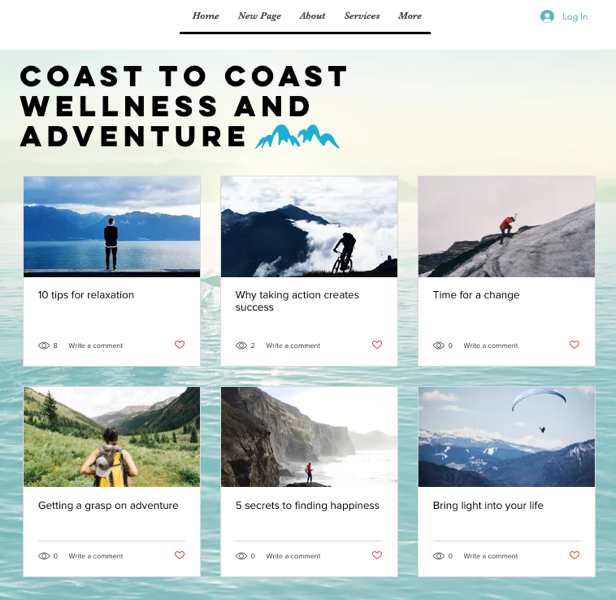
Akışınızda hangi bilgilerin gösterileceğini seçme
Okuyucularınızın blogda veya kategori akışlarında gördüğü bilgileri özelleştirin. Tahmini okuma süresi veya yazar adı gibi daha fazla bağlam bilgisi sağlayın veya ekstra ayrıntıları gizleyerek daha sade bir görünüm seçin. Burada seçtiğiniz ayarlar hem blog akışınıza hem de kategori akışınıza uygulanır.
Wix Editör
Studio Editor
- Editörünüze gidin.
- Blog sayfanıza gidin:
- Editörün sol tarafındaki Sayfalar ve Menü simgesine
 tıklayın.
tıklayın. - Blog Sayfaları'na tıklayın.
- Blog sayfanıza tıklayın.
- Editörün sol tarafındaki Sayfalar ve Menü simgesine
- Sayfanızdaki blog ögesine tıklayın.
- Ayarlar'a tıklayın.
- Görüntüle sekmesine tıklayın.
- Mevcut seçenekleri kullanarak aşağıdaki ayarları özelleştirin:
- Gönderinizde ne gösterilir?: Gönderilerinizde hangi sosyal medya simgelerinin gösterileceğini seçmek için onay kutularını seçin.
- Blog menüsünü göster: Akışınızın üst kısmındaki blog menüsünü göstermek veya gizlemek için geçiş düğmesini etkinleştirin/devre dışı bırakın.
- Kategori etiketleri: Blog yazılarında kategori etiketlerini göstermek veya gizlemek için geçiş düğmesini etkinleştirin/devre dışı bırakın.
- Arama kutusu: Blog akışınızda bir arama aracını göstermek veya gizlemek için geçiş düğmesini etkinleştirin/devre dışı bırakın.
- Sosyal paylaşım: Sosyal paylaşım'a tıklayın ve sosyal simgeleri göstermek veya gizlemek için Sosyal paylaşımı etkinleştir geçişini etkinleştirin/devre dışı bırakın.
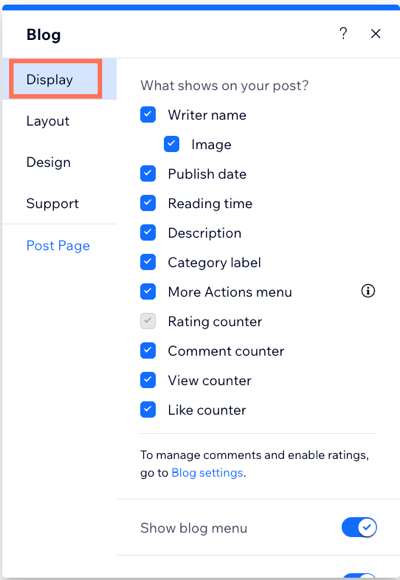
Akışınızın düzenini değiştirme
Gönderilerinizin akıştaki sıralamasını vizyonunuza mükemmel şekilde uyacak şekilde özelleştirin. Görsel olarak çarpıcı ve uyumlu bir blog oluşturmak için yazı ve görüntü boyutu, yerleştirme ve yüklenme stili dahil olmak üzere çeşitli seçenekler arasından seçim yapın.
Kullanılabilir tasarım ayarları, seçtiğiniz düzene bağlı olarak değişir. Ayrıca, Tüm Yazılar ve Kategori akışlarındaki tasarım ayarlarında farklılıklar olabilir.
İpucu:
Akışlarınızın her biri için farklı bir düzeniniz olabilir. Örneğin, Tüm Yazılar akışınız için Yan Yana stilini ve kategori akışınız için İçerik düzenini seçebilirsiniz.
Wix Editör
Studio Editor
- Editörünüze gidin.
- Blog sayfanıza gidin:
- Editörün sol tarafındaki Sayfalar ve Menü simgesine
 tıklayın.
tıklayın. - Blog Sayfaları'na tıklayın.
- Blog sayfanıza tıklayın.
- Editörün sol tarafındaki Sayfalar ve Menü simgesine
- Sayfanızdaki Blog ögesine tıklayın.
- Ayarlar'a tıklayın.
- Düzen sekmesine tıklayın.
- Hangi akışı özelleştirmek istediğinizi seçmek için üst kısımdaki sekmelere tıklayın:
- Tüm Yazılar Akışı: Bu, tüm yazılarınızın görüntülendiği ana blog akışınızdır.
- Kategori Akışı: Bu akış, ziyaretçilerin belirli bir konuyu seçebilmesi için blog kategorilerinizi görüntüler.
- Seçenekleri kullanarak düzeni özelleştirin:
- Gönderiler: Gönderiniz için Yan yana veya Dergi gibi bir düzen seçin. Görüntünüzü yeniden boyutlandırın (kırpma veya sığdırma), görüntü oranını ayarlayın (ör. 16:9, 4:3) ve metninizin tasarımınıza uyacak şekilde nasıl hizalanacağını (sol, orta veya sağ) seçin.
- Düzen ayarları: Satır başına kart sayısını ayarlayarak ve yazı boyutunu, kenar boşluklarını, aralığı ve yüksekliğini ayarlayarak yazıların nasıl görüntüleneceğini seçin. Tasarımınızı geliştirmek için metin kenarı dolgusunu özelleştirin ve başlıklar ve açıklamalar için görünür çizgi sayısını seçin.
- Yazı yükleme: Sonsuz kaydırma veya (en fazla 100 sayfa) sayfalandırmayı seçerek yazıların akışınızda nasıl yükleneceğine karar verin ve kaydırma başına yüklenen yazı sayısını ihtiyaçlarınıza göre ayarlayın.
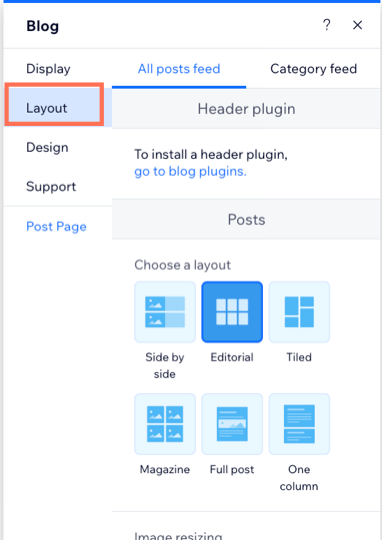
Akışınızın tasarımını özelleştirme
Akışınızdaki renkleri ve yazı tiplerini sitenize ve markanıza göre uyarlayın. Tasarım seçenekleri seçilen düzene göre değişir, bu nedenle mevcut seçenekleri gözden geçirin ve ihtiyaçlarınıza en uygun olanı seçin.
Wix Editör
Studio Editor
- Editörünüze gidin.
- Blog sayfanıza gidin:
- Editörün sol tarafındaki Sayfalar ve Menü simgesine
 tıklayın.
tıklayın. - Blog Sayfaları'na tıklayın.
- Blog sayfanıza tıklayın.
- Editörün sol tarafındaki Sayfalar ve Menü simgesine
- Sayfanızdaki Blog ögesine tıklayın.
- Ayarlar'a tıklayın.
- Tasarım sekmesine tıklayın.
- Hangi ögeyi tasarlamak istediğinizi seçin ve mevcut seçenekleri kullanarak özelleştirin:
- Gezinme: Sayfalandırma, sonsuz kaydırma, kategori filtreleri ve sonraki/önceki gönderi bağlantıları dahil olmak üzere gezinme seçenekleri için renkleri ve yazı tiplerini seçin.
- Yazılar: Tüm Yazılar ve Kategori akışındaki yazılar için renkleri ve yazı tiplerini seçin.
- Kategori Etiketleri: Blog yazılarında gösterilen kategori etiketinin renklerini, yazı tiplerini ve stilini özelleştirin. Bu etiketler her bir gönderinin hangi kategoriye ait olduğunu gösterir.
Not: Bu seçenek yalnızca Görüntüleme ayarlarında Kategori Etiketi geçiş düğmesini etkinleştirmeniz durumunda görünür. - Düğmeler: Blog akışının arka plan alanının yanı sıra düğme renklerini (ör. Giriş düğmesi) özelleştirin.
- Puanlamalar: Renklerini ve opaklığını seçerek Tüm Yazılar ve Kategori Akışı için dolu ve boş yıldızları özelleştirin.
- Video Ayarları: Blog akışınızdaki videoların nasıl oynatılacağını ayarlayın. Ne zaman başlayacağını, sesli mi yoksa sessiz mi çalacağını seçin ve oynatma hızını ayarlayın.
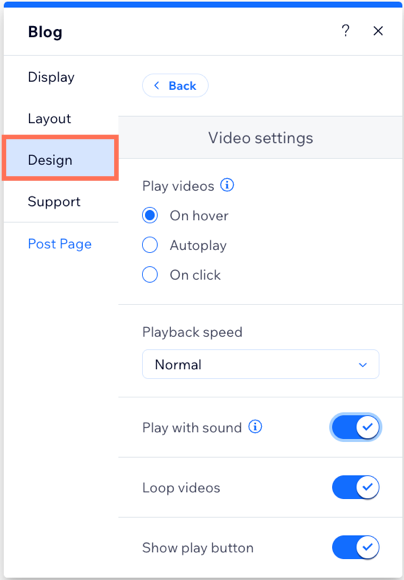
Daha fazla bilgi edinmek ister misiniz?
Blogunuzu oluşturmaya ilişkin Wix Learn'deki kursun tamamına göz atın. Blogunuzu oluşturma ve tasarlama hakkında daha fazla bilgi edinmek için ikinci videoya geçin.
SSS
Blog akışınızı özelleştirme hakkında daha fazla bilgi edinmek için aşağıdaki sorulara tıklayın.
Blog yazılarımı görsel olarak nasıl daha çekici hale getirebilirim?
Belirli blog yazılarını görünümden gizleyebilir miyim?
Blog akışım neden doğru şekilde görüntülenmiyor?

